在上一章中我们讲完了如何在VMWare中安装CentOS,在本章中就主要来描述完成CentOS的网络访问以及使用SSH2进行远程访问。
1、设置CentOS上网
1)检查虚拟机设置
2)查看物理机的ip、网关以及子网掩码
3)进入linux系统,对/etc/sysconfig/network-scripts/ifcfg-eth0进行设置
vi /etc/sysconfig/network-scripts/ifcfg-eth0加入以下内容:
##设置可用的ip地址
IPADDR=192.168.1.188
##设置子网掩码,与物理机相同
NETMASK=255.255.255.0
##设置网关
GATEWAY=192.168.1.5
##设置DNS1,用哪家的都可以,我这里就用谷歌的了
DNS1=8.8.8.8
##设置DNS2
DNS2=8.8.4.4并将ONBOOT=no改成ONBOOT=yes,BOOTPROTO=dhcp改成BOOTPROTO=none
:wq保存并退出
输入service network restart重新启动网络服务
随便ping一个地址来验证是否可以正确连接
2、SSH2远程访问
1)创建一个新的账户,在生产环境下,不建议使用root账户来进行管理。
useradd dfz
passwd dfz2)编辑vi /etc/security/access.conf,并添加:
-:ALL EXCEPT root yourusername :ALL保存退出后,重启ssh服务
service sshd restart3)使用securityCRT进行远程访问
至此完成远程访问








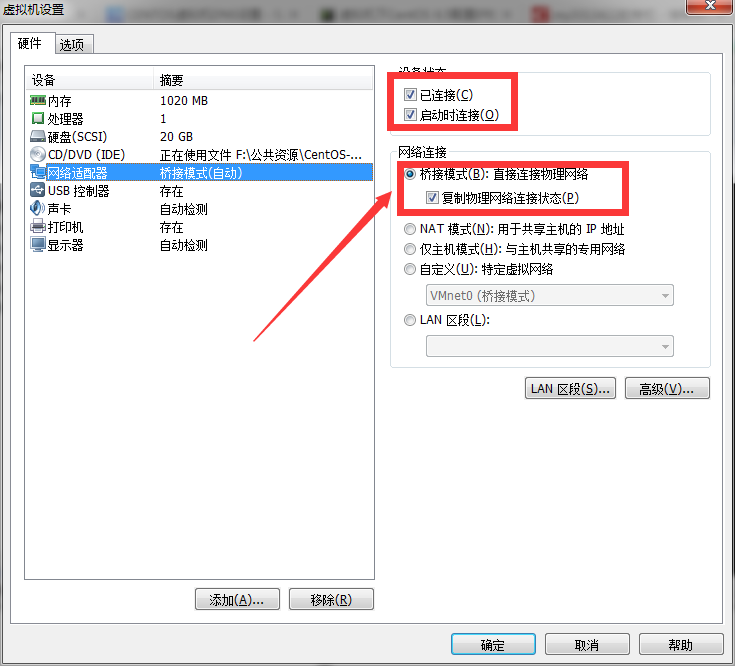

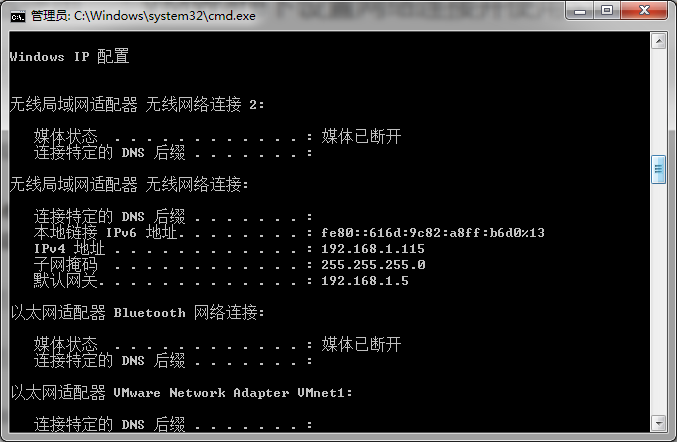
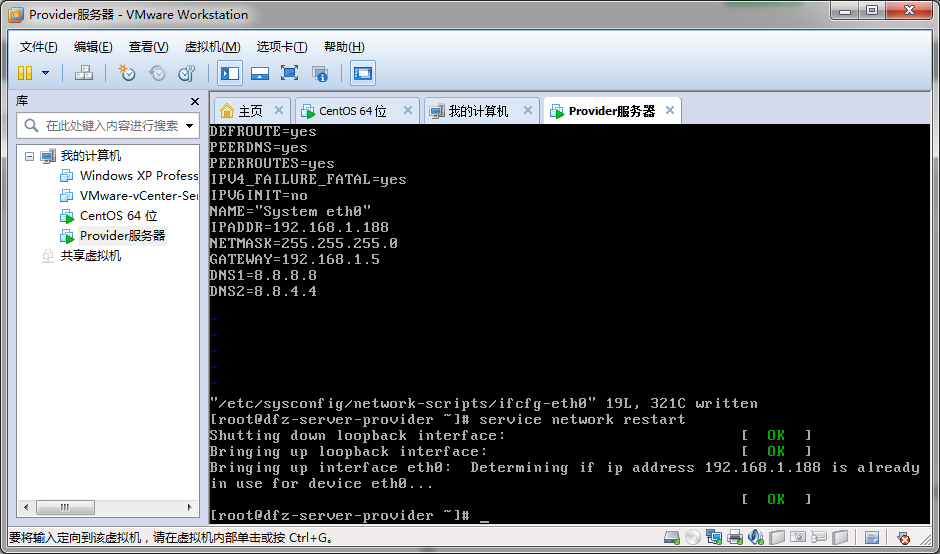
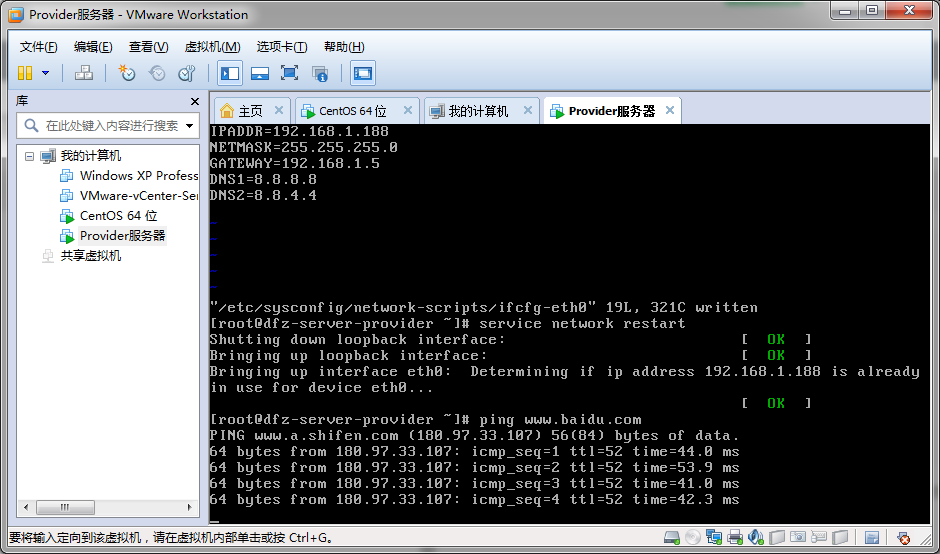
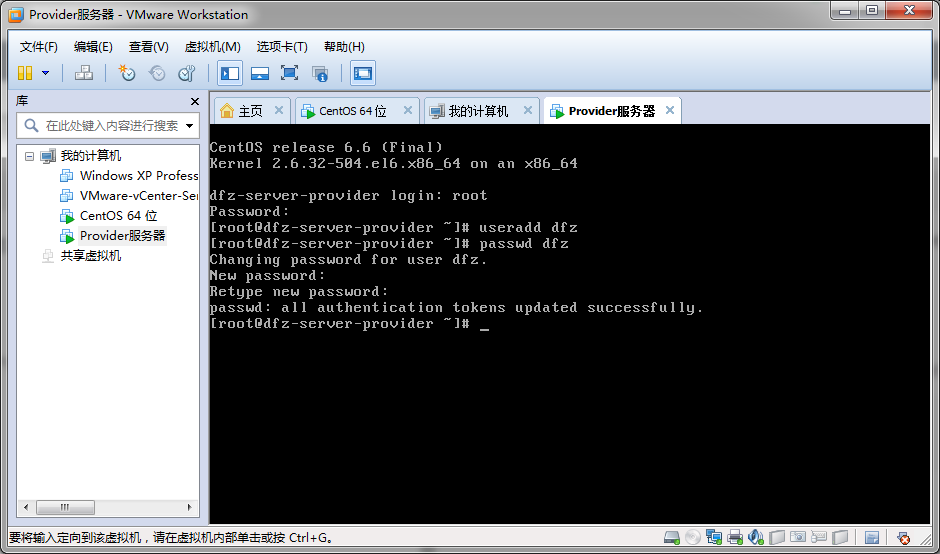
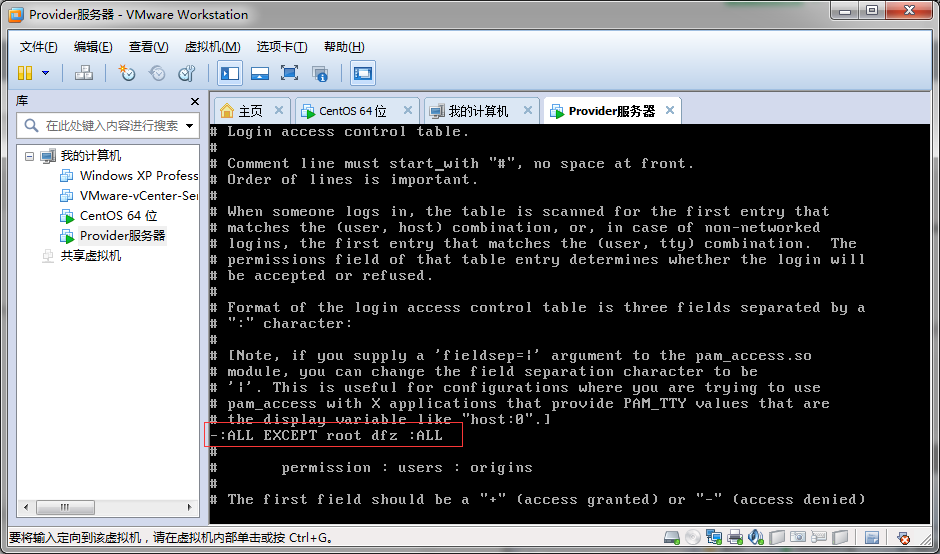
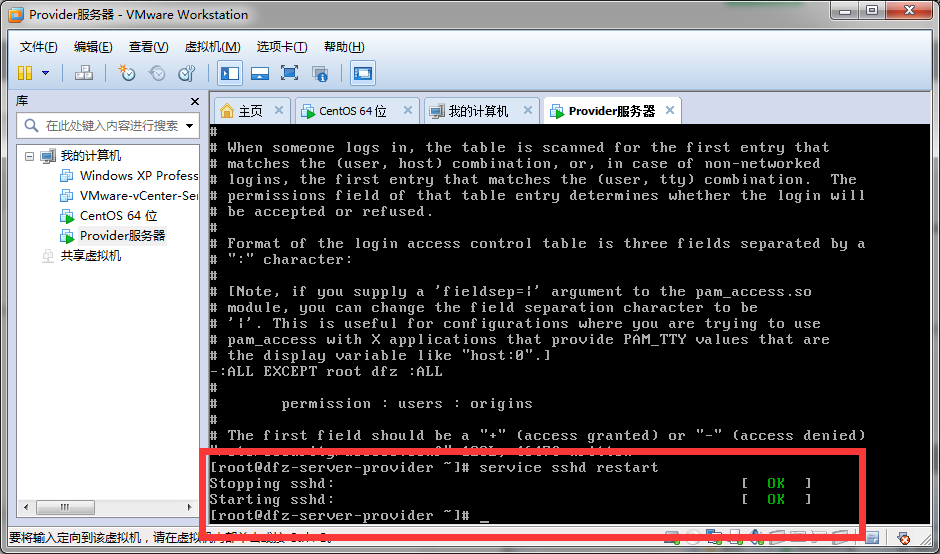
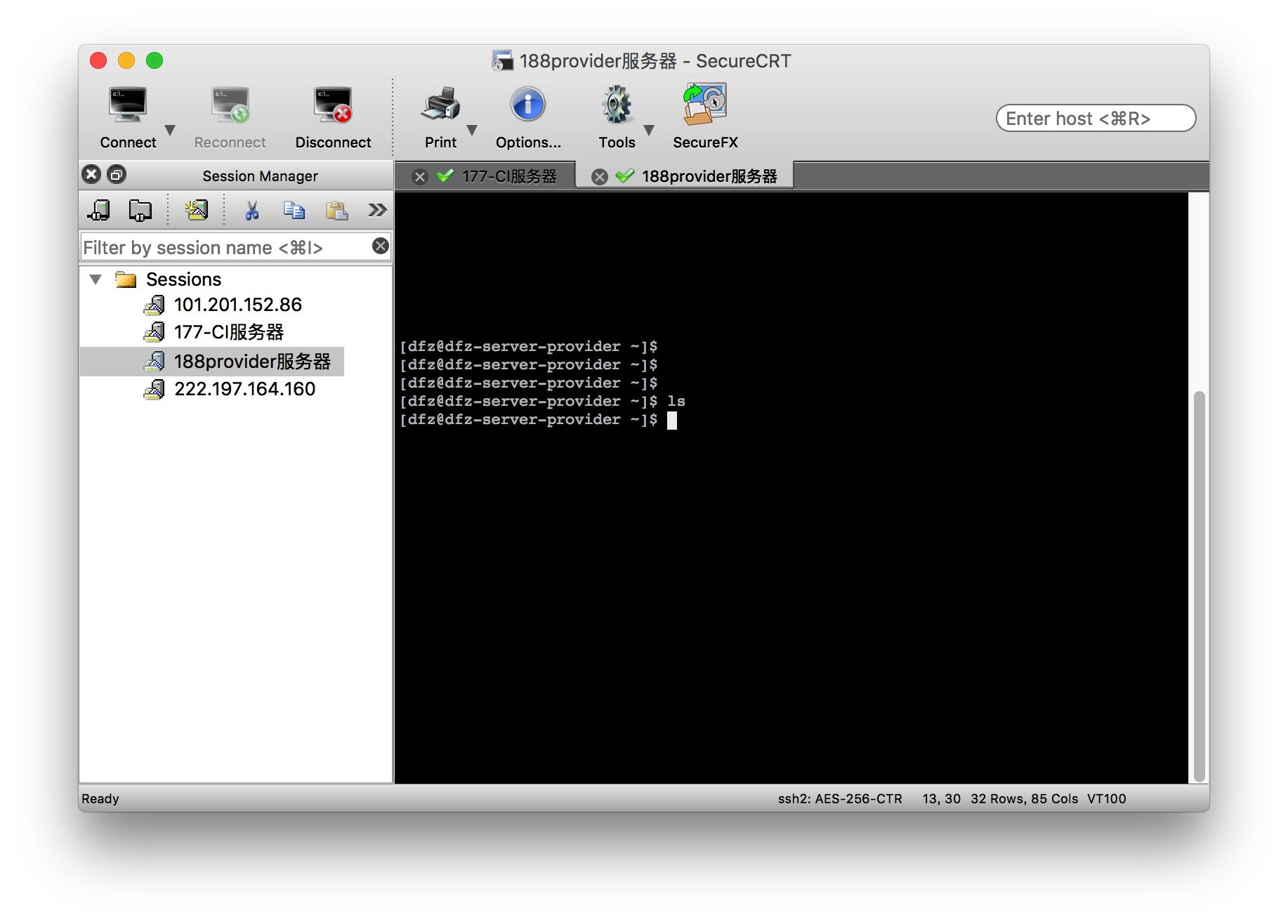














 1777
1777











 被折叠的 条评论
为什么被折叠?
被折叠的 条评论
为什么被折叠?








